
Canva aiで画像生成!使い方を解説!商用利用できる?スマホ版は?動画は?
グラフィックデザインツールとして人気の高いCanvaですが、画像生成AI機能も搭載されていることをご存知でしょうか。回数制限はありますが、無料ユーザーでも利用することができます。
本記事では、Canva aiの基本情報をわかりやすく解説しています。パソコン版はもちろん、スマホ版での使い方も紹介しているので、ぜひ参考にしてください。
目次
Canvaとは
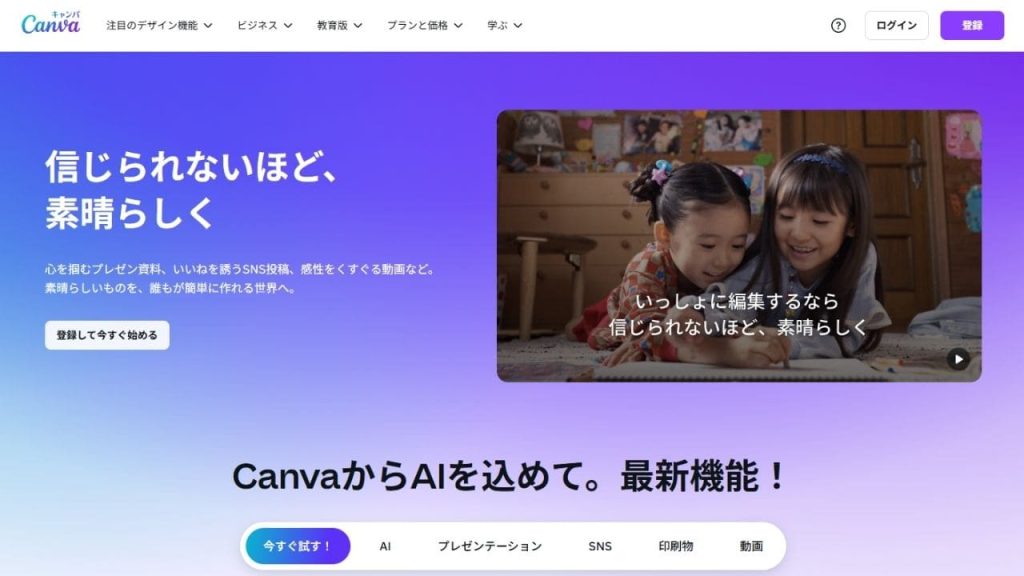
公式サイト:Canva
Canvaとは、オンライン上で利用できる無料のグラフィックツールです。豊富なテンプレートや素材が用意されており、ドラッグ&ドロップなど直感的な操作でデザインを作成できます。
使い方は非常に幅広く、ポスターやパンフレット、ロゴや名刺、請求書やバーチャル背景など、あらゆるニーズに対応しています。Canvaの魅力は、誰でも簡単に使いこなせる操作性。洗練されたデザインを短時間で作れるため、初心者からプロのデザイナーまで幅広い層に支持されています。
Canva aiとは
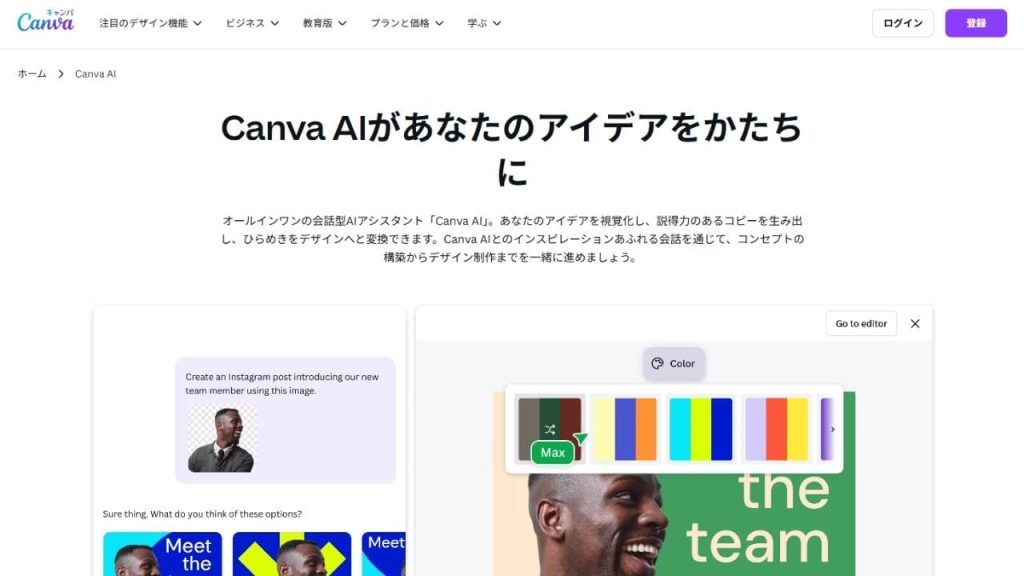
Canva aiとは、テキストから画像・イラストを生成したり、簡単に編集したりできるAI機能のことです。Canvaの画像生成は、別名「マジック生成」と呼ばれており、無料で利用することができます。ちなみに以前は「Text to Image(※)」という名称でした。
Canva aiでは、「ボクシングをする猫」「ヨガをするうさぎ」など、入力したテキストに応じた画像生成をするだけでなく、グラフィック素材や動画作成も可能です。また、ワンクリックで背景除去や加工などの画像編集ができる「マジックスタジオ」も搭載されていて、誰でも手軽にプロ品質のビジュアルコンテンツを仕上げられます。
※ Canva aiのサービス名称は変更されることがあるのでご注意ください
Canva aiで画像生成!基本的な使い方を解説
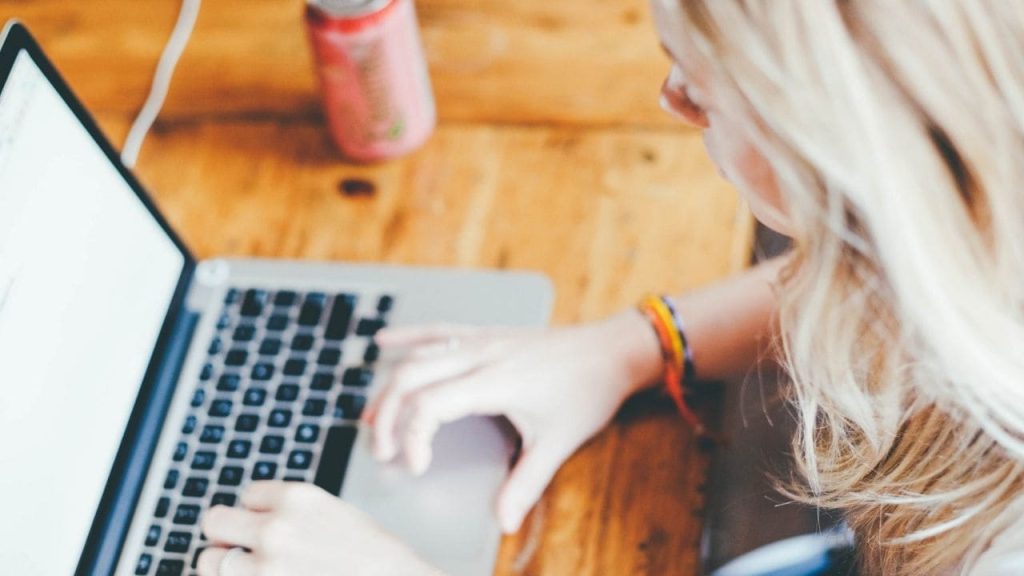
ここでは、Canva aiにおける画像生成の手順を解説します。
- デザイン作成を始める
- 「マジック生成」を開く
- プロンプトを入力する
- 「スタイル」を選択して画像生成する
- 生成した画像を貼り付ける
一つずつみていきましょう。
①デザイン作成を始める
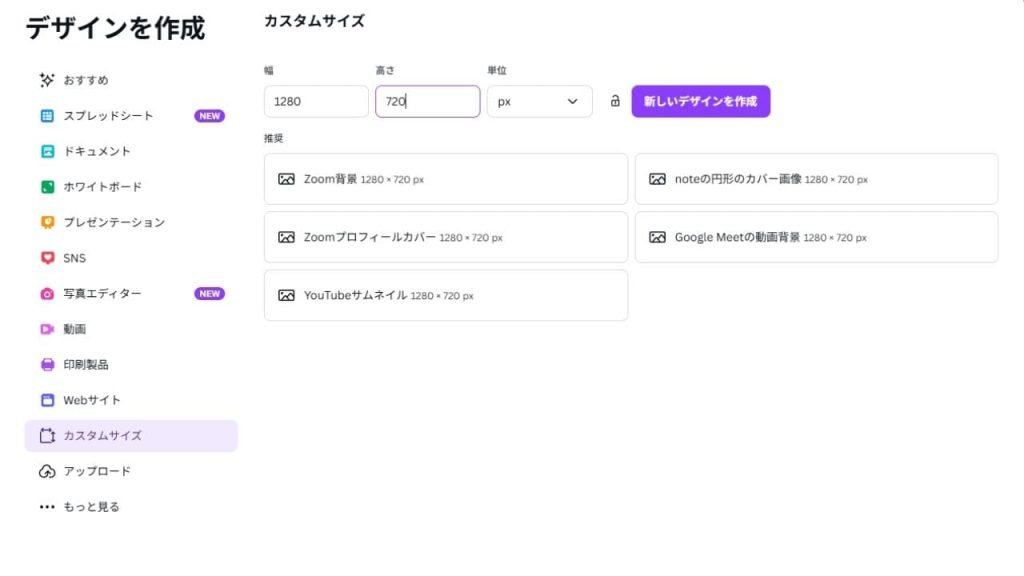
まずは、Canvaにログインし、デザイン作成を始めましょう。今回は1280px×720pxの「カスタムサイズ」を選択します。
②「マジック生成」を開く
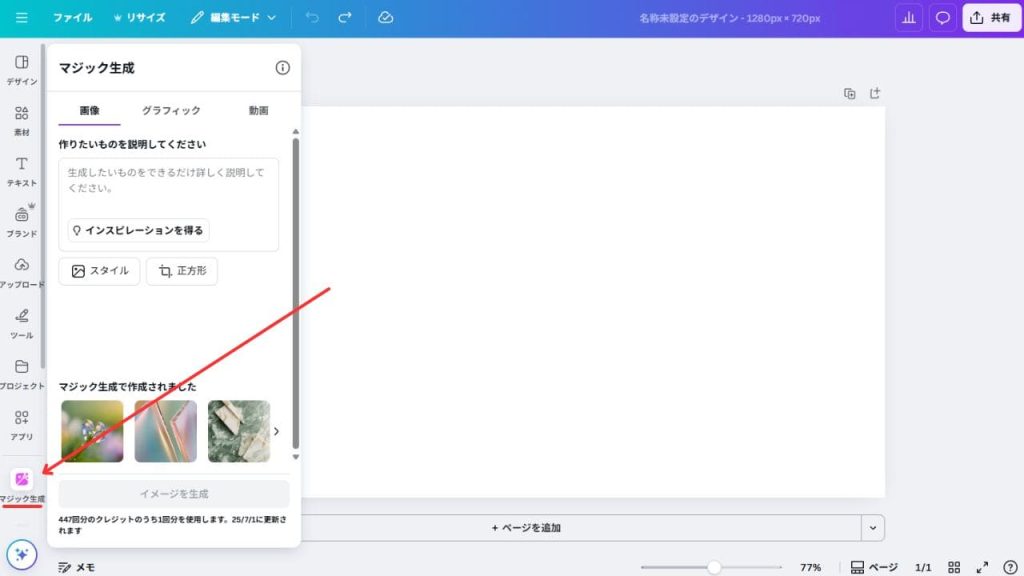
編集画面に移動したら、マジック生成を開きます。マジック生成は、編集画面左のツールバーの「アプリ」の下にあります。
③プロンプトを入力する
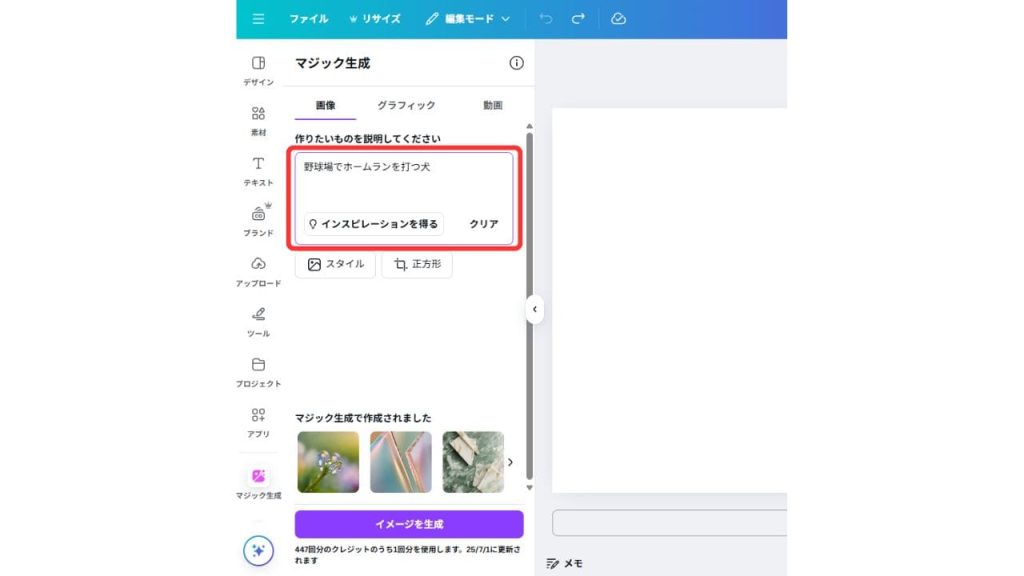
プロンプト入力バーに、Canva aiで画像生成したい画像のイメージを入力します。
今回は、「野球でホームランを打つ犬」と入力しました。プロンプトは、具体的に入力すればするほど、画像生成の精度が上がります。マジック生成では、画像以外にも企業ロゴやイラスト素材が作れるので、様々なプロンプトを試してみるとよいでしょう。
Canva ai 画像生成のプロンプト例は、以下の通りです。
【ユーモア系・動物】
「コーヒーを飲みながら新聞を読む猫 アニメ調 明るい背景 元気な表情」
マスコットやSNS向けの面白いビジュアルにぴったり。
【ビジネスロゴ系】
「モダンなデザインの企業ロゴ ITスタートアップ向け ブルー系カラー ミニマルスタイル」
名刺やプレゼン資料、ブランド立ち上げ時に使えるロゴ風の画像を生成。【シンプルなイラスト素材】
「アイソメトリック風 カフェでノートパソコンを使って仕事をする人 白背景 柔らかいトーン」
Webサイトやブログ用のアイキャッチ、バナー素材として便利。
④「スタイル」を選択して画像生成する
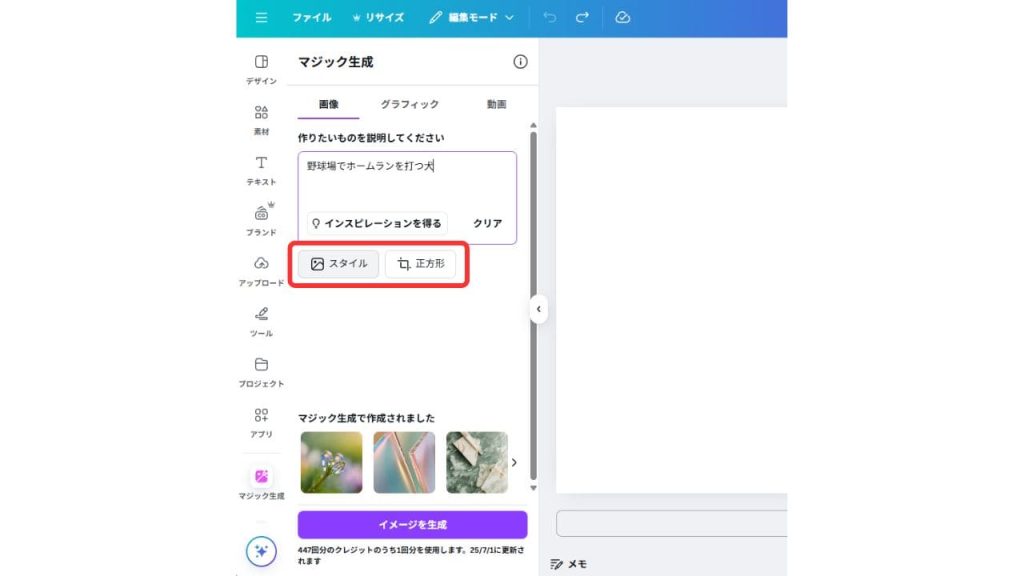
Canva aiの画像生成では、写真風・アニメ風・3D風・水彩画風など多彩なスタイルを指定できます。スタイルの選択により、画像の雰囲気や印象が大きく変わるので、用途やターゲットに応じた最適なビジュアルを作成できます。
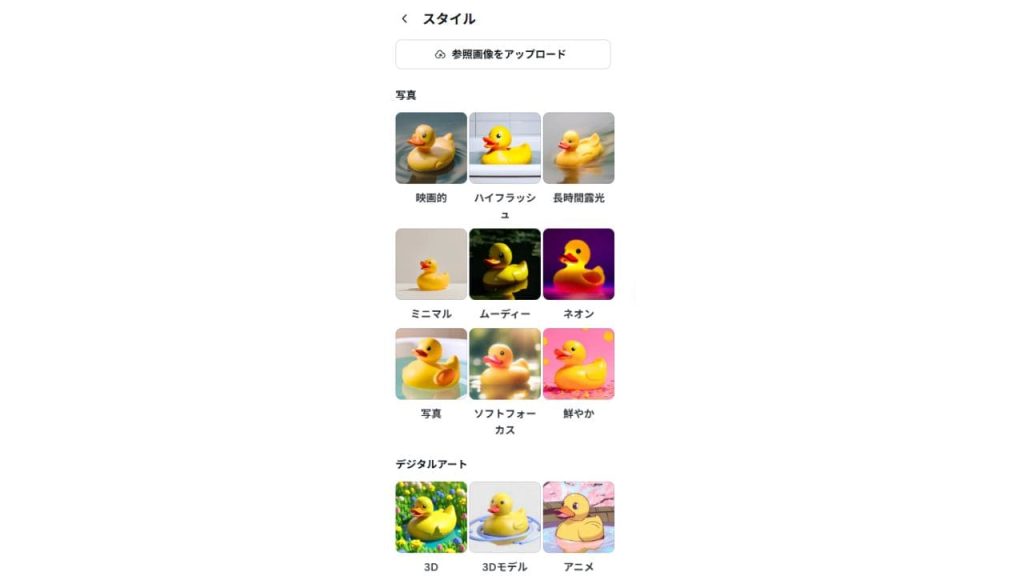
「参照画像をアップロード」では、手持ちの画像をもとに雰囲気や構図を反映させることも可能です。参照画像により、既存デザインと統一感のある画像生成が行えるので、よりイメージに近い仕上がりになります。
スタイルや参照画像の設定が終わったら、「正方形」から縦長や横長など用途に合ったサイズを選んで「イメージを作成」をクリックし、画像生成を開始します。
⑤生成した画像を貼り付ける
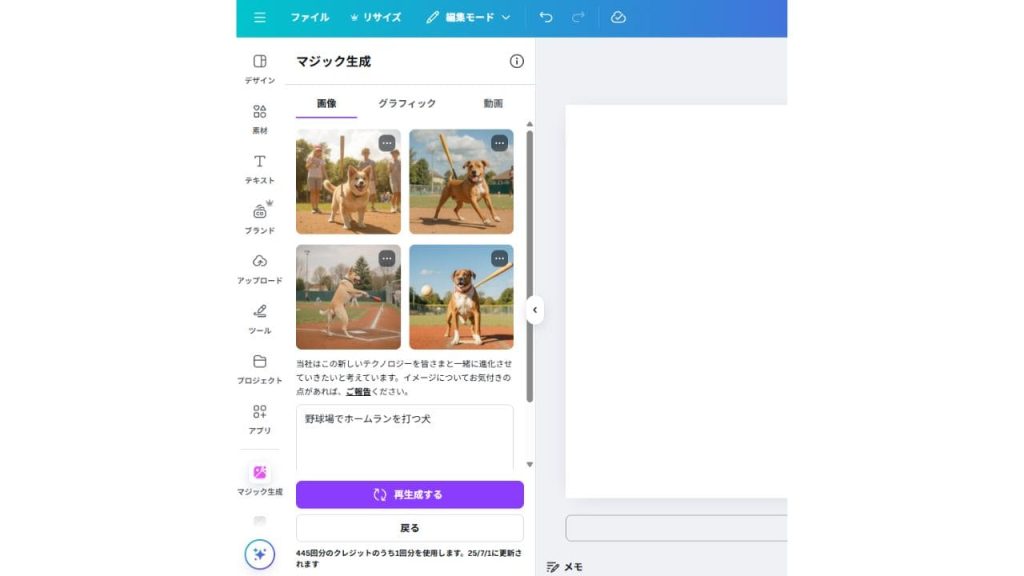
画像生成は10秒程度で終わり、生成が終了すると4枚のバリエーション画像が自動で表示されます。「野球でホームランを打つ犬」でスタイル「映画的」を選んだ結果、シネマティックな色合いと構図のリアルな画像が生成されました。
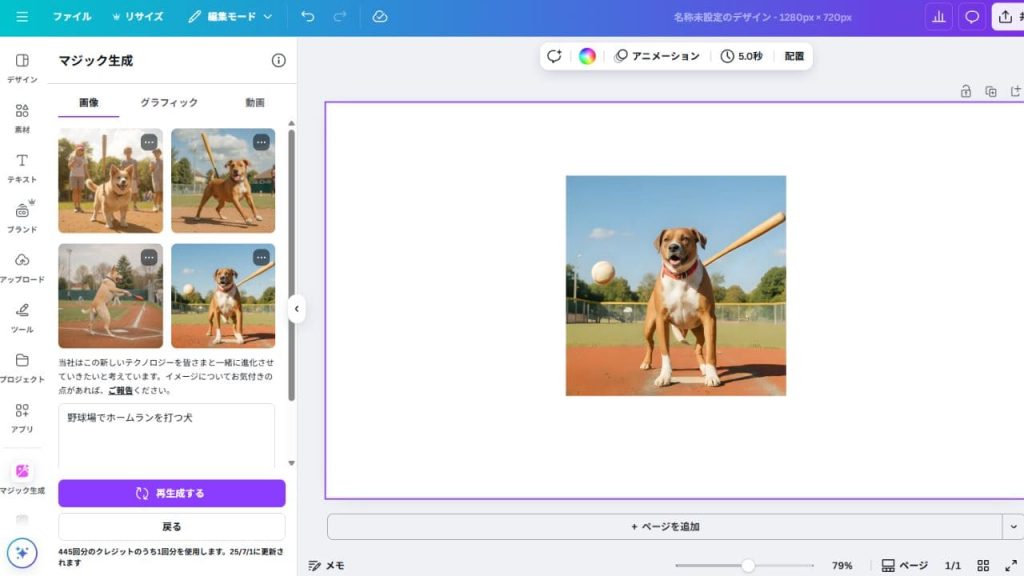
生成した画像をデザインに貼り付けたい場合は、画像をクリックするだけでOKです。イメージが違った場合は、プロンプトを調整して「再生成をする」をクリックすれば、新しい画像がすぐに生成されます。
Canva aiのマジックスタジオで画像編集をしてみよう
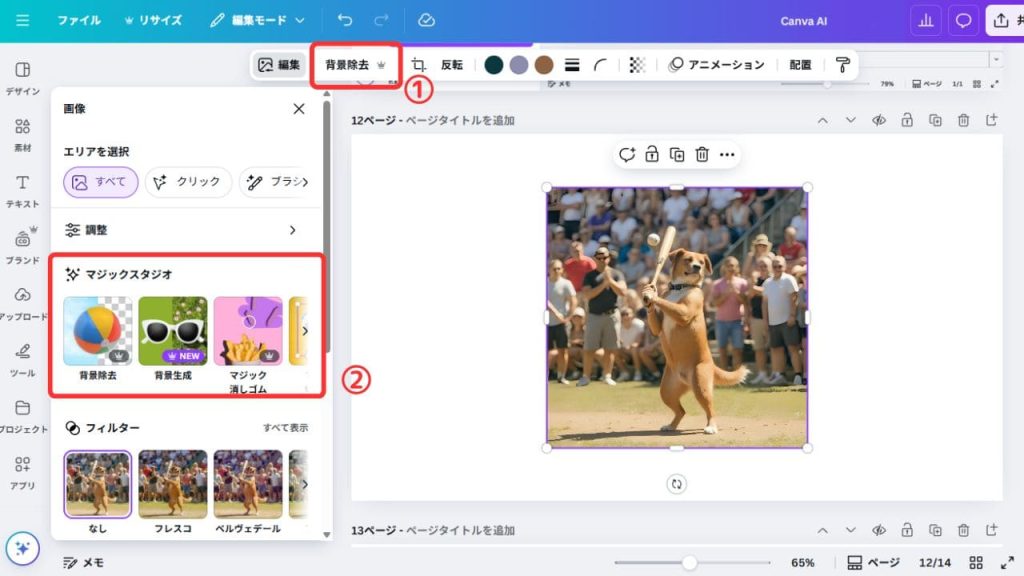
Canva aiでは、画像生成以外にも「切り抜く・消す・付け足す・加工する」などの編集がワンクリックで行えるAI機能「マジックスタジオ」が使えます。
ここでは、マジックスタジオ各機能の特徴と使い方をお伝えします
背景除去
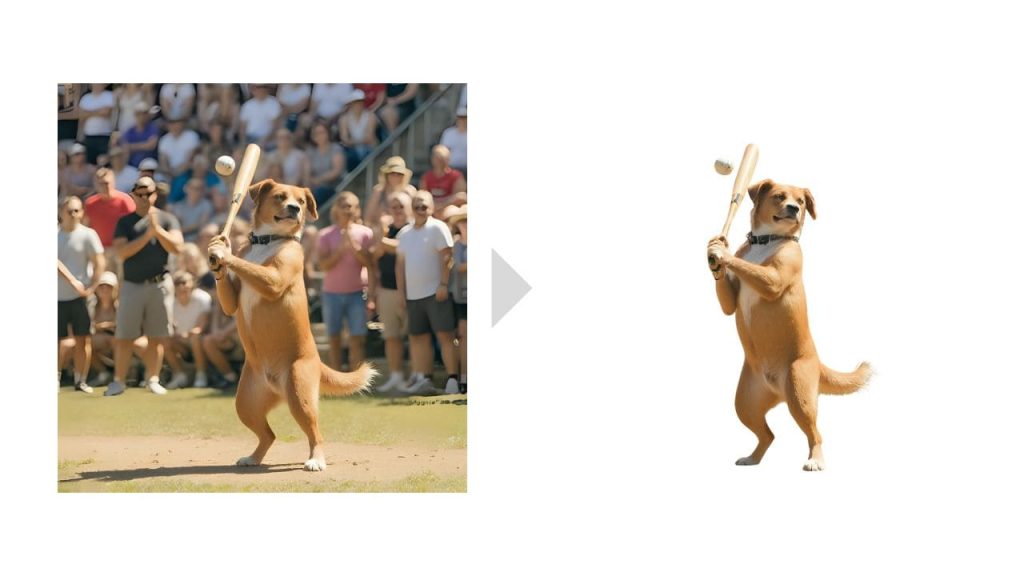
背景除去は、画像内の被写体だけを残して、背景をワンクリックで削除できる機能です。
人物や商品など、主役だけを切り出して使いたい場合に最適で、画像の印象がすっきりと洗練されます。ECサイトの商品画像やSNS用のプロフィール画像の作成、プレゼン資料用の切り抜き素材作成など、さまざまなシーンで活躍します。
背景除去の使い方
- 編集したい画像を選択
- 上部メニューの「背景除去」をクリック
- 数秒で背景が自動的に削除される
背景生成
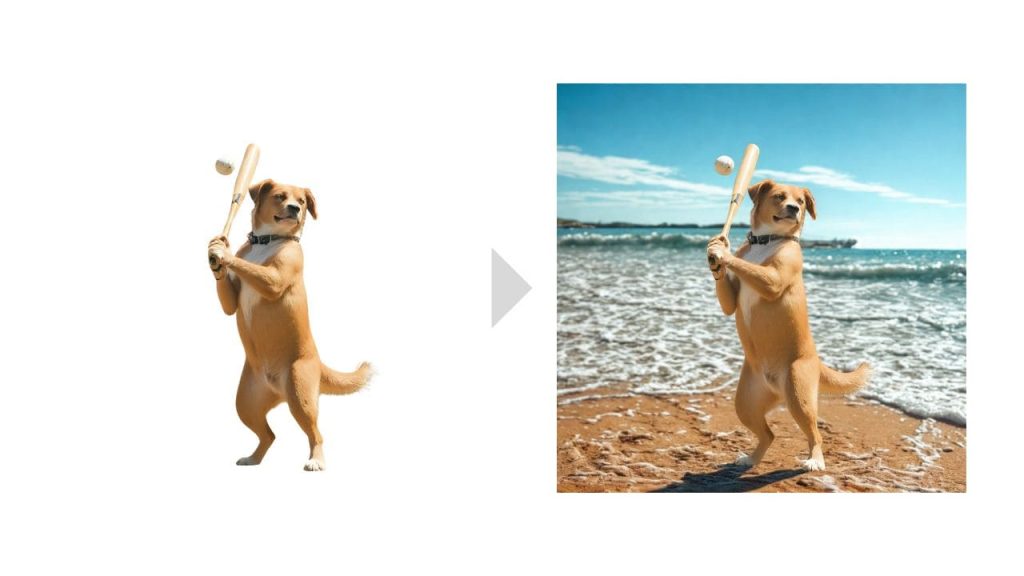
背景生成は、背景を除去した画像に対して、AIが新しい背景を自動で作成してくれる機能です。
入力したテキストに応じて、オフィス、海辺、自然風景など自由に背景を合成できます。ポスターやバナーの背景変更やSNS投稿の雰囲気調整など、場面に応じて自在に使い分けることで、訴求力のあるビジュアルを作成できます。
背景生成の使い方
- 背景除去済みの画像を選択
- 「編集→マジックスタジオ→背景生成」をクリック
- テキストで希望の背景を入力(例:「オフィスの中」「海辺の夕焼け」など)
マジック消しゴム
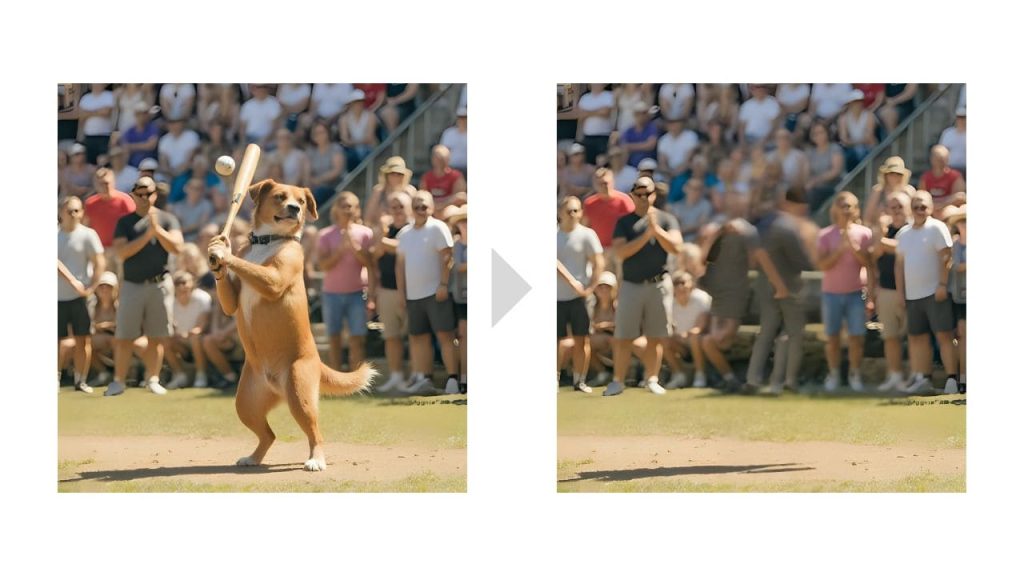
マジック消しゴムは、画像内の不要な部分をブラシでなぞるだけで自然に消去できる便利な機能です。
画像を読み込ませるとワンクリックで消すことも可能で、AIが周囲の背景を補完するため、編集の跡が目立ちません。観光地の混雑した背景から人を消したり商品撮影時の映り込みを除去したりと、クリーンな仕上がりが求められる作業でも役立ちます。
マジック消しゴムの使い方
- 編集したい画像を選択
- 「編集→マジックスタジオ→マジック消しゴム」を選択
- 消したい部分をブラシでなぞるorクリック
- 数秒で不要な要素が自然に削除される
マジック切り抜き
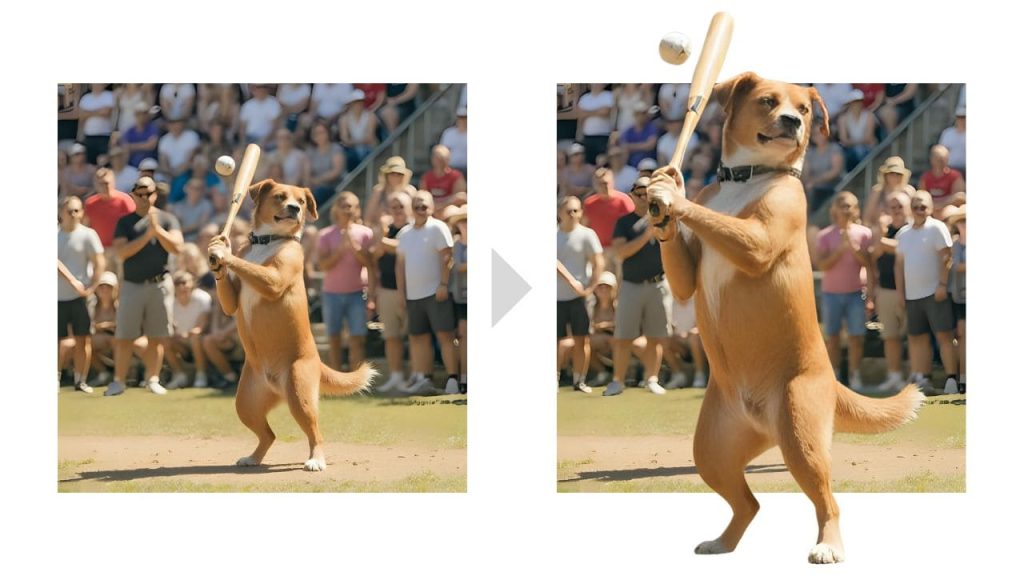
マジック切り抜きは、画像の中から被写体を自動で認識し、背景から切り離して編集できる機能です。
切り抜いた被写体は自由に移動・拡大・回転が可能。人物だけを新しいレイアウトに配置したり構図のバランスを取ったりするときに便利です。
マジック切り抜きの使い方
- 編集したい画像を選択
- 「編集→マジックスタジオ→マジック切り抜き」をクリック
- Canvaが自動で主な被写体を認識して切り抜く
- 切り抜かれた被写体を自由に動かしたり、拡大縮小したりできる
マジック加工
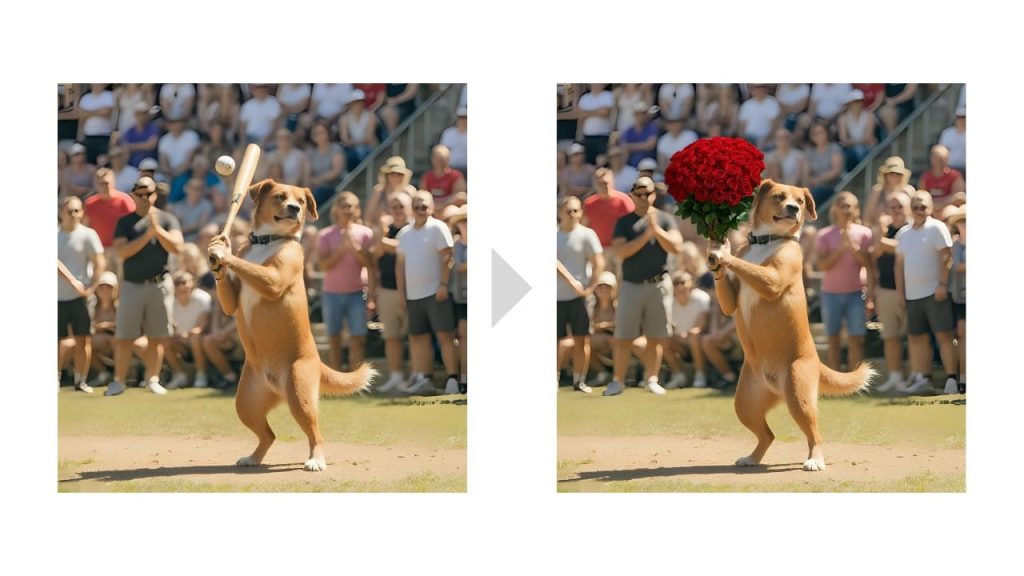
マジック加工は、画像の一部をなぞって指定すると、AIが対象エリアを任意の内容に置き換えてくれる編集機能です。
服装の色を変えたり小物を追加したりといった微調整が可能で、広告バナーや商品イメージのバリエーション作成に役立ちます。違和感のない自然な加工が簡単にできるのが特徴です。
マジック加工の使い方
- 編集したい画像を選択
- 「編集→マジックスタジオ→マジック編集」をクリック
- 変更したい箇所をブラシでなぞるorクリック
- そのエリアに加えたい内容をテキストで指示(例:「赤い帽子を追加」)
マジック拡張
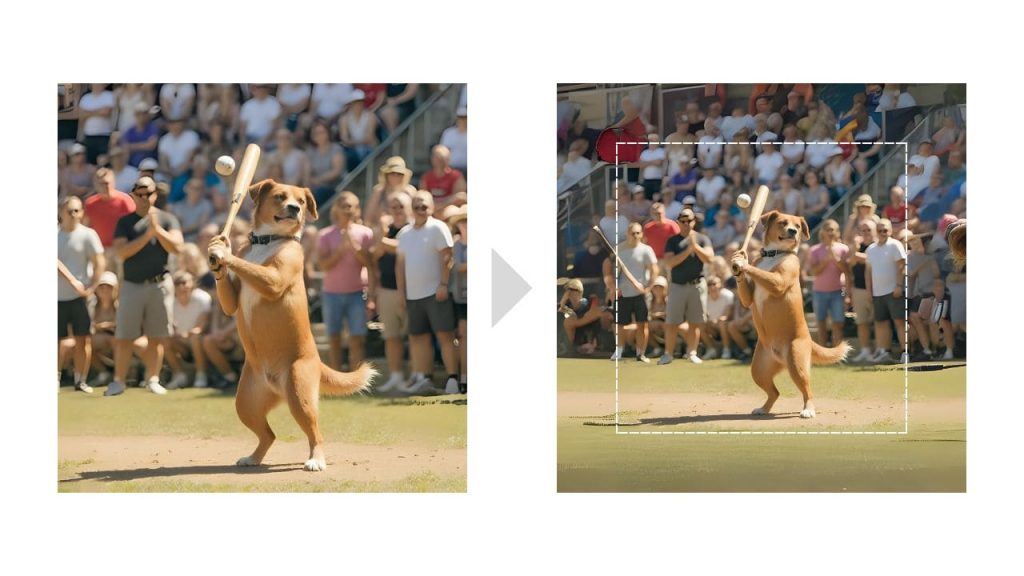
マジック拡張は、画像の外側にAIが自動で背景を補完し、画像サイズを自然に広げられる機能です。
トリミングや余白の都合で画像が足りない場合でも、構図を壊さず拡大できます。YouTubeサムネイルやSNS用バナーなど、決まった比率に合わせて画像を加工する際に役立ちます。
マジック拡張の使い方
- 編集したい画像を選択
- 「編集→マジックスタジオ→マジック拡張」をクリック
- 画像の余白を指定して拡張したい方向を選ぶ
- 自然な背景が自動生成され、画像が広がる
Canva aiの画像生成で企業ロゴを作ってみた
Canva aiの活用方法として挙げられるのがロゴの作成です。今回は「IT・スタートアップ企業「NEXT EDGE」のロゴを想定して、実際に作っていきます。※NEXT EDGEは架空の企業です。
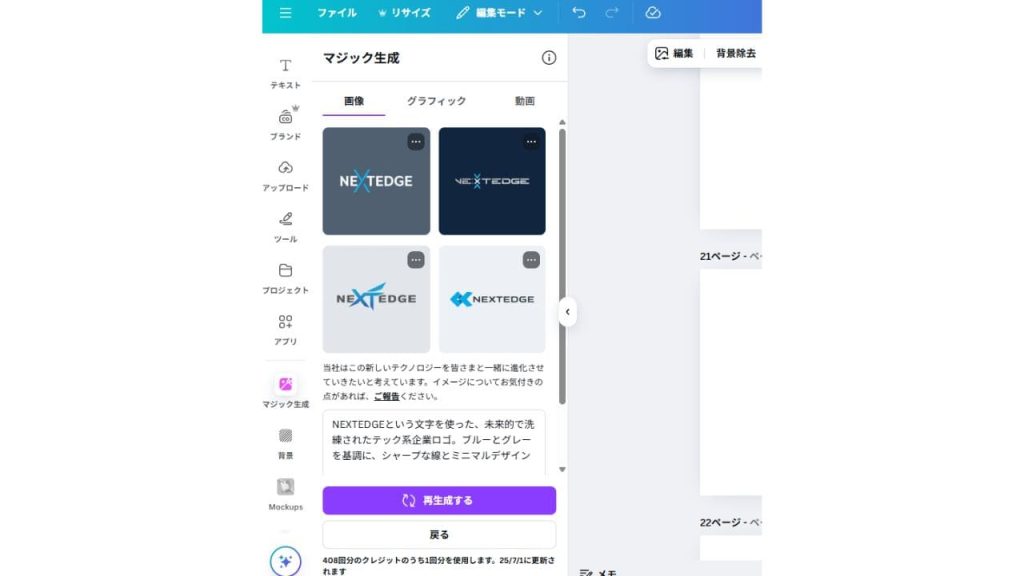
プロンプトに、「NEXTEDGEという文字を使った、未来的で洗練されたテック系企業ロゴ。ブルーとグレーを基調に、シャープな線とミニマルデザイン」と入力して、スタイル「ミニマルを選択した結果、上記画像のロゴが作成されました。
4つの画像の中でイメージに近い画像がある場合は、該当する画像の右上にある「ほかの候補」をクリックすれば、そのデザインに基づいた別のバリエーションが再生成されます。
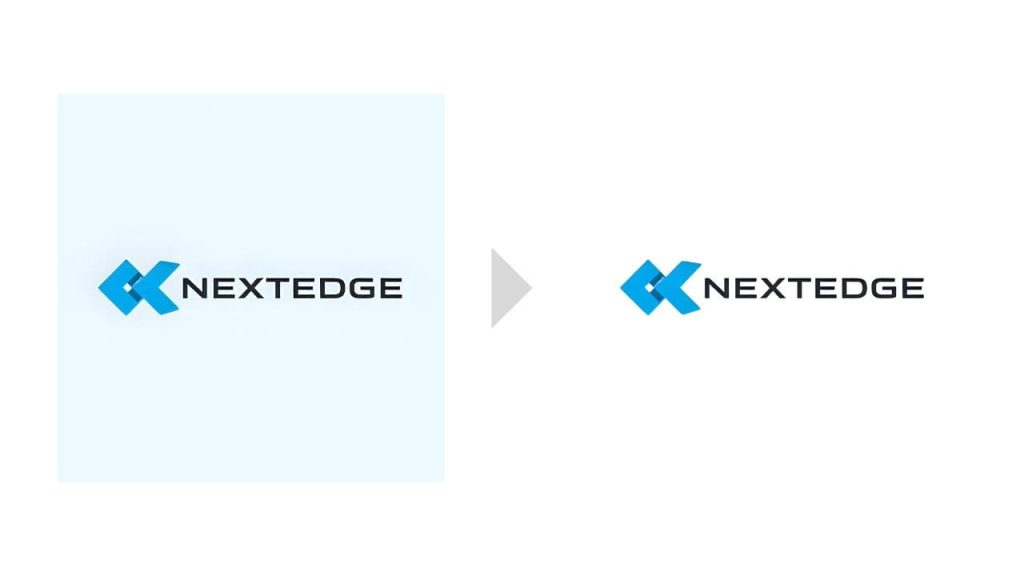
完成したロゴを使う際は、「画像としてコピー」をクリックしてデザインに貼り付けます。貼り付け後、背景除去を行うと、ロゴのシンボル部分だけが切り抜かれ、名刺デザインやプレゼン資料などに使えるようになります。
色味などを変更したい場合は、マジックスタジオのAI編集機能を使えば、背景の変更や配色、文字の調整等をワンクリックで編集可能です。
作成されたロゴは、指示を反映したイメージ通りの仕上がりで、初心者でも簡単にビジネス用ロゴが作成できました。社内資料やWebサイトのビジュアル要素としても活用できる品質で、ロゴが思いつかない際のアイデア出しとしても役立ちそうです。
Canva aiで動画を作ってみた
Canva aiでは、画像・イラストだけでなく動画も生成することができます。具体的な手順は以下のとおりです。
まずは「マジック生成」を開き、「動画」タブをクリックしてください。
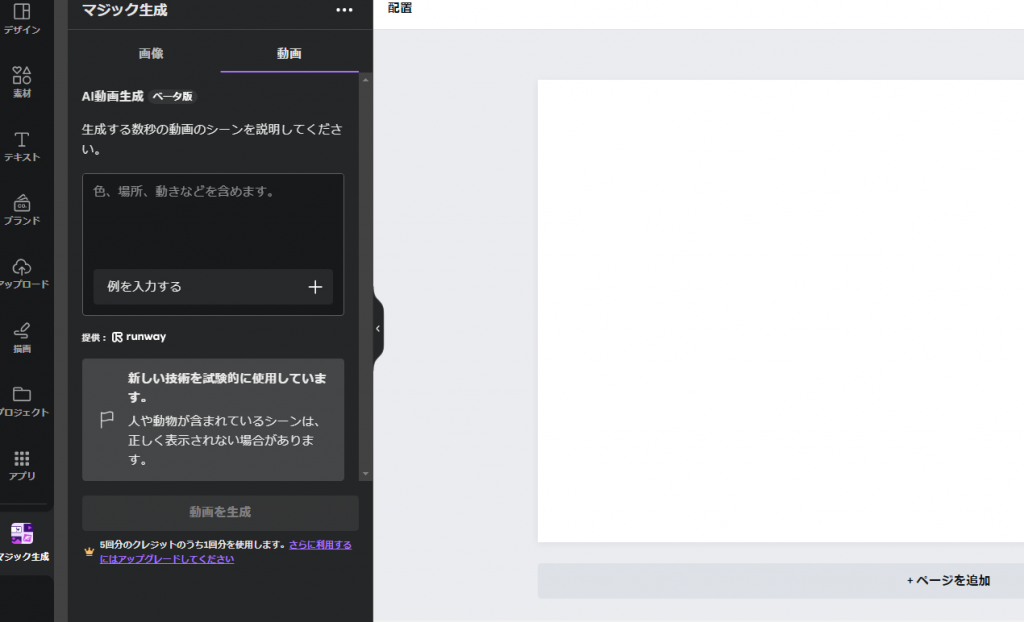
使い方は画像のときと同様です。テキストボックスにプロンプトを入力します。今回は「空の上で回転する黄色い飛行機」にしてみました。結果は以下のとおりです。
飛行機自体は回転していませんが、雲の流れる様子がわかるかと思います。Canva aiの動画生成はベータ版なので、今後クオリティがアップしていく可能性が高いです。
ただ、無料で動画生成できる回数は5回までという点にはご注意ください。
Canva aiの画像生成をスマホで行う方法
ここでは、Canva aiの画像生成をスマホでする方法を解説します。基本的にはパソコン版と差はありません。まずはデザインを作成します。今回もカスタムサイズの1280×720pxにしました。
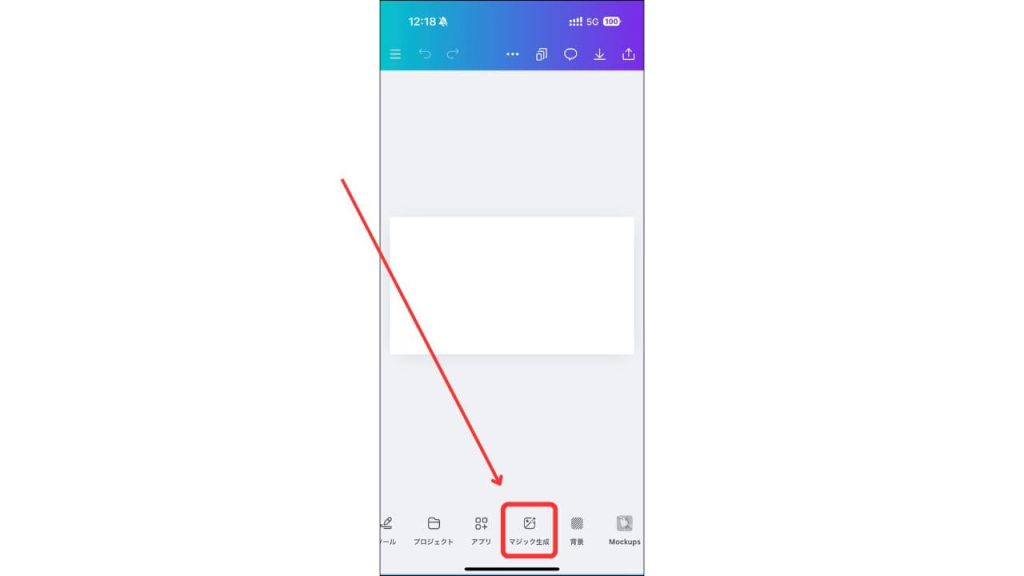
デザイン編集画面を開いたら、下のツールバーから「マジック生成」を開き、テキストボックスにお好きなプロンプトを入力してください。
今回は「近未来的なオフィス」と指示を出しました。結果は以下のとおりです。
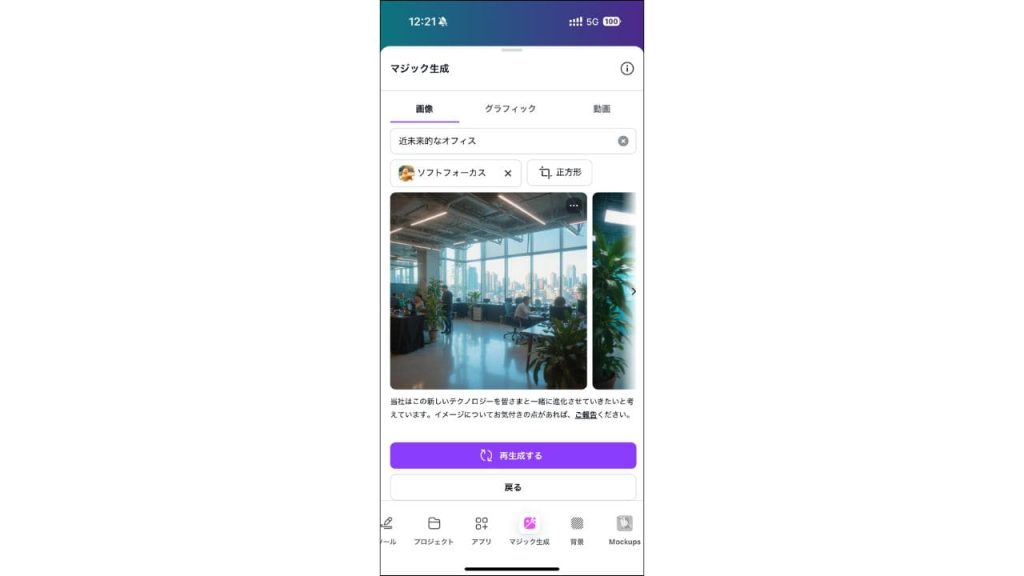
生成された画像は、パソコン版と同様に高精度なビジュアルです。気に入った画像をタップすれば、そのままキャンバスに貼り付けられます。マジックスタジオもスマホ版に搭載されているため、背景除去や画像加工も指先ひとつで手軽に行うことが可能です。
スマホならではのCanva ai活用シーン
スマホでCanva AIの画像生成を使う最大の利点は、「いつでも・どこでも・直感的に」作業ができる点です。具体的な活用シーンとしては、以下のような場面があげられます。
SNS投稿の即時対応
カフェで撮ったコーヒーの写真に「カフェ風の背景を合成したい」と思ったとき、スマホのCanvaアプリでプロンプトを入力するだけで、AIが数秒で合成。
編集後は、そのままInstagramやXへの投稿も可能です。商談中のビジュアル提案
営業先でも、その場でスマホからマジック生成を使って新しいロゴ案を生成し、即座に見せることが可能。
ノートパソコンを開く手間がなく、素早く対応できます。アイデアメモ代わりに
「こういうイメージが欲しい」と思いついたら、Canva AIにプロンプトを入力してイメージビジュアルを作成。
パソコンで本格的に仕上げる際のアイデアスケッチ代わりとしても便利です。その場でチームに共有
LINEやSlack、メールで画像を共有したいときにも、スマホならCanva内から直接ダウンロードして即共有可能。
「出先で思いついた内容をすぐにデザインに反映→チームに提案」というサイクルがそのままスマホ1台で完結します。ショート動画のサムネイル作成
YouTube ShortsやInstagramストーリーなど、スマホ撮影→スマホ編集→スマホ投稿の流れが多い場面でも、撮影後すぐに編集可能。
Canva AIで生成した画像をそのままサムネイルに使えば、統一感のあるコンテンツがすぐに作れます。
Canva aiは無料!クレジットの残りには要注意

Canva aiでは、画像生成・文章生成・動画作成などのAI機能を無料プランでも利用できます。ただし、Canva aiには「クレジット制」が導入されており、無料プランでは画像・グラフィック生成は合計50回、動画生成は5回とクレジット数に上限がある点に注意が必要です。
無料プランでは、使える機能と回数が限られますが、「アプリ→AI生成」にあるAI音声生成、写真や動画のアニメーション化、モックアップ、マジックグラフは無制限かつ無料で使えます。
Canva aiの料金プラン
Canva aiの料金プランとできることは以下の通りです。
| プラン名 | 無料 | プロ | チームス | エンタープライズ |
|---|---|---|---|---|
| 月額料金 | 無料 | 1,180円/1人 | 1,500円/1人 | 要相談 |
| 画像・グラフィック生成 | 50 | 500 | 500 | 500 |
| マジックスタジオ | × | 無制限 | 無制限 | 無制限 |
| マジック関数・分析 | 10 | 500 | 500 | 500 |
| 特徴 | クレジット数により制限あり | クレジット数により制限あり 全てのAI機能にアクセス可能 | 使えるAI機能・クレジット数は、プロ版と同様 | 管理者設定により、Canva aiを有効化できる |
Canva aiの商用利用や著作権について
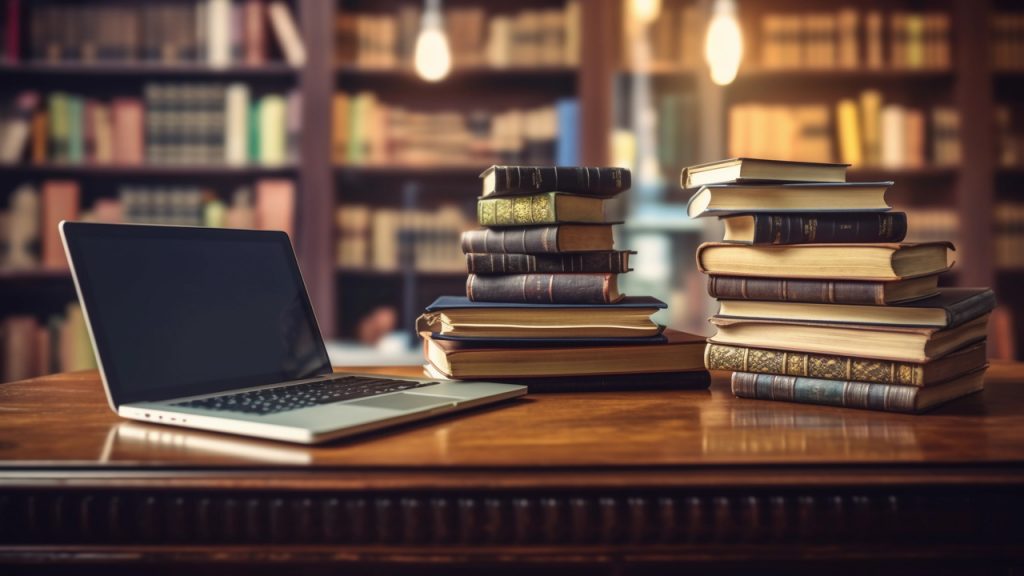
Canva aiで生成した画像は、原則として商用利用が可能です。企業ロゴやSNS投稿用のビジュアルなども制作できますが、使用時にはいくつかの注意点があります。
Canvaの公式では、Canva aiで生成した画像・イラストの著作権の扱いについて、以下のように明示されています。
Canvaは、お客様の「入力」または「出力」に対して著作権を請求することはありません。
引用:AIサービスに関する利用規約 法的通知|Canva
つまり、ユーザーがCanva AIで作成したコンテンツは、自身の物として扱うことができ、自由に使用・編集・公開することが可能ということです。ただし、Canvaで作成したデザインの中で生成画像等を使用する際には、AIコンテンツであることが分かるようにしておく必要があります。
商用利用についても、Canva aiで作った画像等の商用利用を認めると明示されています。
AI機能(マジック加工、DALL-E、Imagen by Google Cloudなど)で生成された画像は、Canvaのコンテンツ使用許諾契約の対象外です。
これらの画像は、CanvaのAIサービスに関する利用規約を遵守する限り、販売も含め、合法的な目的で使用することができます。
要約すると、Canva AIで生成した画像は原則として商用利用が可能であり、著作権もユーザーに帰属するということです。ただし、ECサイトの商品画像、広告、印刷物などにも自由に使えますが、AIによる生成コンテンツであることを明記しておくと、より安全かつ信頼性の高い運用ができるでしょう。
Canva aiで画像生成する際は著作権侵害に注意
Canva aiで画像生成した際は、著作権侵害に注意しましょう。
画像生成AIによるコンテンツかどうかに関わらず、著作権侵害は「類似性」と「依拠性」で判断されます。そのため、画像生成AIによって生成されたコンテンツが、既存のコンテンツと明らかに似ている場合、商用利用してしまうと著作権侵害と見なされる可能性があるのです。
AIサービスを提供する側が「商用利用OK」とうたっていても、著作権侵害にあたるケースは存在します。知らぬ間に、第三者の著作物に酷似した画像を使ってしまうリスクもゼロではないので、画像生成AIを商用利用する際は細心の注意を払いましょう。
Canva aiに関するよくある質問

ここでは、Canva aiに関するよくある質問にお答えします。
- Canva aiで生成した画像はどこに保存される?
- マジック生成AIが使えない場合はどうする?
- Canva aiで作った画像はどうやってダウンロードする?
- Canva aiでは画像生成以外に何ができる?
一つずつ見ていきましょう。
Canva aiで生成した画像はどこに保存される?
Canva aiで生成した画像は、自動的に現在編集中のデザインキャンバス内に保存されます。また、Canvaの「すべてのデザイン」ページからいつでもアクセス・再編集が可能です。
Canvaには、自動保存機能も備わっており、誤ってページを閉じてしまっても作成データが失われる心配はありません。また、作成履歴から過去のバージョンに戻すことも可能なため、安心して利用できます。
マジック生成AIが使えない場合はどうする?
マジック生成AIが使えない場合、まずはインターネット接続環境やブラウザの状態を確認してください。次に、Canvaにログインしているか、使用中のアカウントがAI機能対応プラン(無料またはPro)かどうかをチェックしましょう。
場合によっては、ブラウザのキャッシュクリアやアプリの再起動で改善することもあります。それでも使えない場合は、Canvaのサポートセンターを参照するとよいでしょう。
Canva aiで作った画像はどうやってダウンロードするの?
Canva aiで作った画像は、デザインキャンバスに貼り付けた上で「ファイル → ダウンロード 」からダウンロード可能です。画像単体ではダウンロードできず、必ずデザインキャンパスに配置してから保存する必要があります。
ダウンロード時に背景透過を使用すれば、背景を透明にできるので、illustratorなどの別ツールにも簡単に貼り付けられますが、使用にはProプランの加入が必要です。Canva内であれば、そのままスタンプのように挿入できるので、アイキャッチ画像やプレゼン資料などにも手軽に使えます。
Canva aiでは画像生成以外に何ができる?
Canva aiでは、動画生成、グラフィック素材生成、画像編集(背景除去・加工・拡張など)といったAI機能が使えます。また、AI生成アプリも備わっており、プレゼン資料の自動作成、ブログや広告文のライティング支援、テキストの要約、音声の文字起こしなどマルチメディア編集にも対応しています。
AI生成アプリは、編集画面左のツールバーから、「アプリ→AI生成」で確認可能です。
Canva aiのまとめ
今回は、デザインツールのCanvaが提供する画像生成AIについて解説しました。押さえておきたいポイントは以下のとおりです。
- テキストから画像やロゴ、グラフィックを自動生成できる「マジック生成」
- 背景除去・生成・消去・加工・拡張など多彩な編集を行える「マジックスタジオ」
- スマホからでもスムーズに画像生成や共有が可能
- 無料プランでもAI機能を利用可能(※回数制限あり)
- 商用利用も基本的には可能。ただし著作権や類似性には要注意
Canvaは、直感的な操作でデザインができるグラフィックツールとして高い人気を誇りますが、近年ではCanva aiの強化により、利便性が格段と高まっています。例えば、「マジック生成」「マジックスタジオ」では、画像の生成・編集・ロゴ作成といった、従来はプロの領域だった作業も、誰でも手軽にこなせるようになりました。
Canva AIをうまく活用することで、短時間で高品質なビジュアルコンテンツを制作でき、業務効率化やSNS運用、プレゼン資料作成などの業務も効率的に終わらせられます。50クレジットが付与される無料プランでも、オリジナルロゴを作成したり商品画像の背景を加工したりできるので、まずは無料範囲で各機能を試してみると良いかもしれません。
RANKING ランキング
- WEEKLY
- MONTHLY
UPDATE 更新情報
- ALL
- ARTICLE
- MOVIE
- FEATURE
- DOCUMENT
